גרסת מערכת ההפעלה אינה תואמת לתיקון אתחול [תוקן]
Miscellanea / / November 28, 2021
אם שדרגת או עדכנת לאחרונה את Windows שלך, רוב הסיכויים שהיית מתמודד עם הודעת השגיאה הזו "גרסת מערכת ההפעלה היא אינו תואם לתיקון אתחול." הודעות שגיאה אלו מופיעות כאשר Windows מנסה לאתחל ולתקן שגיאות באמצעות תיקון אתחול, אך היא אינה יכולה לתקן את נושאים). אז ווינדוס 10 נכנס ללולאת תיקון והתחבר הכל לקובץ SrtTrail.txt.

רוב המשתמשים שהושפעו מבעיה זו נתקעים ב"גרסת מערכת ההפעלה הזו אינה תואמת with Startup Repair” לולאה ורובם מאמינים שהפתרון היחיד לבעיה זו הוא התקנה מחדש של Windows 10 מ שריטה. למרות שזה יפתור את הבעיה, זה ייקח לך הרבה זמן, וזה נראה טיפשי כי למה להתקין מחדש את Windows כאשר אתה יכול לתקן את הבעיה על ידי השבתת אכיפת חתימות נהג.
הסיבה לשגיאה זו היא ככל הנראה עדכון מנהל התקן לא חתום, מנהל התקן פגום או לא תואם, או זיהום rootkit. אז בלי לבזבז זמן, בואו נראה כיצד לתקן את גרסת מערכת ההפעלה אינה תואמת לתיקון אתחול בעזרת מדריך פתרון הבעיות המפורט למטה.
תוכן
- גרסת מערכת ההפעלה אינה תואמת לתיקון אתחול [תוקן]
- שיטה 1: השבת את אכיפת חתימות הנהג
- שיטה 2: נסה שחזור מערכת
- שיטה 3: השבת את האתחול המאובטח
גרסת מערכת ההפעלה אינה תואמת לתיקון אתחול [תוקן]
שיטה 1: השבת את אכיפת חתימות הנהג
הערה: אם אין לך דיסק התקנה של Windows 10, אתה יכול לנסות את זה: כאשר המחשב מופעל לחץ על מקש Shift ולאחר מכן הקש שוב ושוב על F8 בעודך מחזיק את מקש Shift. ייתכן שתצטרך לנסות שיטה זו מספר פעמים עד שתראה את אפשרויות התיקון המתקדמות.
1. הכנס את מדיית ההתקנה של Windows או את כונן השחזור/דיסק תיקון מערכת, בחר את שלך העדפות שפה, ולחץ על הבא.
![בחר את השפה שלך בהתקנת Windows 10 | גרסת מערכת ההפעלה אינה תואמת לתיקון אתחול [תוקן]](/f/5aa296b9f5dd31594bfedf56e0a15619.jpg)
2. נְקִישָׁה לְתַקֵן המחשב שלך בתחתית.

3. כעת בחר פתרון בעיות ואז אפשרויות מתקדמות.

4. בחר הגדרות אתחול.

5. הפעל מחדש את המחשב ו לחץ על המספר 7. (אם 7 לא עובד אז הפעל מחדש את התהליך ונסה מספרים שונים)
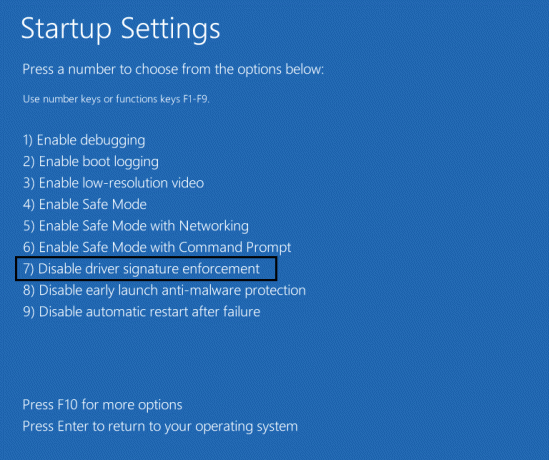
אם אין לך מדיית התקנה והשיטה האחרת להגיע לאפשרויות תיקון מתקדמות לא עובדת, עליך ליצור USB הניתן לאתחול ולהשתמש בו.
שיטה 2: נסה שחזור מערכת
1. הכנס את מדיית ההתקנה של Windows או את כונן השחזור/דיסק תיקון מערכת ובחר את ה-l שלךהעדפות שפה, ולחץ על הבא
2. נְקִישָׁה לְתַקֵן המחשב שלך בתחתית.
![תקן את המחשב שלך | גרסת מערכת ההפעלה אינה תואמת לתיקון אתחול [תוקן]](/f/3747a72475a61977e358a91a9cac0a74.png)
3. כעת בחר פתרון בעיות ולאחר מכן את אפשרויות מתקדמות.

4. לבסוף, לחץ על "שחזור מערכת" ופעל לפי ההוראות שעל המסך כדי להשלים את השחזור.

5. הפעל מחדש את המחשב, וייתכן ששלב זה עשה זאת תקן את גרסת מערכת ההפעלה אינה תואמת לשגיאת תיקון אתחול.
שיטה 3: השבת את האתחול המאובטח
1. הפעל מחדש את המחשב והקש על F2 או DEL בהתאם למחשב שלך כדי לפתוח את הגדרות האתחול.

2. מצא את ההגדרה אתחול מאובטח, ואם אפשר, הגדר אותה ל-Enabled. אפשרות זו נמצאת בדרך כלל בכרטיסייה אבטחה, בלשונית אתחול או בלשונית אימות.
![השבת את האתחול המאובטח ונסה להתקין עדכוני Windows | גרסת מערכת ההפעלה אינה תואמת לתיקון אתחול [תוקן]](/f/6b2e3d96d7e8566d626e34e47d06267c.png)
#אַזהָרָה: לאחר השבתת אתחול מאובטח, ייתכן שיהיה קשה להפעיל מחדש את אתחול מאובטח מבלי לשחזר את המחשב למצב היצרן.
3. הפעל מחדש את המחשב שלך ובדוק אם אתה יכול לתקן את הבעיה.
מוּמלָץ:
- תקן את Microsoft Print ל-PDF לא עובד
- הסתר כתובת דואר אלקטרוני במסך ההתחברות של Windows 10
- תקן את שורת המשימות של Windows 10 לא תסתיר אוטומטית
- כיצד לקרוא קבצי Memory Dump ב-Windows 10
זהו זה יש לך בהצלחה תקן את גרסת מערכת ההפעלה אינה תואמת לשגיאת תיקון אתחול אבל אם עדיין יש לך שאלות בנוגע לפוסט הזה, אל תהסס לשאול אותם בקטע של התגובה.
![גרסת מערכת ההפעלה אינה תואמת לתיקון אתחול [תוקן]](/uploads/acceptor/source/69/a2e9bb1969514e868d156e4f6e558a8d__1_.png)


